あつ森(あつまれどうぶつの森)のマイデザイン変換ツールです。画像を読み込んでQRコードへ変換することで、あつもり内でマイデザインとして使用ができます。画像のQR・ドット絵変換を行う際にご活用ください。
▶便利ツールまとめに戻るマイデザインQR変換ツール
ツールの使い方解説
使い方の手順
| ① | 変換したい画像をアップロード |
|---|---|
| ② | タテ×ヨコのサイズを選択 |
| ③ | パレット・色パターンを選択 |
| ④ | 変換ボタンでQRコードを生成 |
| ⑤ | Switch OnlineでQRコードを読み取る |
| ⑥ | ゲーム内で変換した画像をDL |
記事は別端末及びPC閲覧推奨
アプリでのQRコード読み取りが必須なため、スマホ1台では記事での変換と読み取りを同時に行うことができない。PCなど別端末で記事を開き、変換したQRコードをスマホで読み取ろう。
変換したい画像をアップロード

まずはQRコードに変換したい画像を選択してアップロードしよう。画像サイズはサイズの選択で調整可能。
タテ×ヨコのサイズを選択

画像をアップしたら、タテ×ヨコのサイズを選択する。最大6×6マスまで選択でき、幅次第では長方形に変換することもできる。縦横のマスの数が変換されるQRコードの枚数になる。
マス目が多いほど解像度が上がる
縦横のマス目が多いほど、1マスに描画される絵の密度が下がる。分割して絵をドットに変換できるため、解像度はタテ×ヨコの枚数が多いほど高くなる。面積はその分増えるが、地面にマイデザインとして貼る場合などはマス目を多めにするのがおすすめ。
パレット・色パターンを選択

変換するサイズが決まったら、パレットと色パターンを選択しよう。あまり大きな変わりはないので、初期の分割・RGBのままで変換するのがおすすめ。
変換ボタンでQRコードを生成

設定が一通り完了したら、変換ボタンを押せばQRコードが吐き出される。縦横共に2マス以上を選択した場合、吐き出された枚数分のQRコードを読み取る必要がある。
QRコードを読み取る

QRコードの読み取りはNintendo Switch Onlineアプリから行う。あつ森をプレイしているニンテンドーアカウントと同じアカウントでアプリにログインしよう。

QRコードはアプリのマイデザインから読み取り可能。QRコードをかざして読み取りができればOK。
変換した画像をダウンロード

QRコードを読み取ったら、あつ森を起動してマイデザインを開こう。+ボタンから保存したQRコードのデザインをDLできる。複数枚QRコードがある場合、読み取り→DL→かたがみに書き換えを枚数分行う。
初回のみ設定が必要

連携アプリを使うには、1度本体側で設定を行わなければならない。ゲームを終了し、タイトル画面から-ボタンで本体設定が行える。
あつ森服(衣装)関連記事


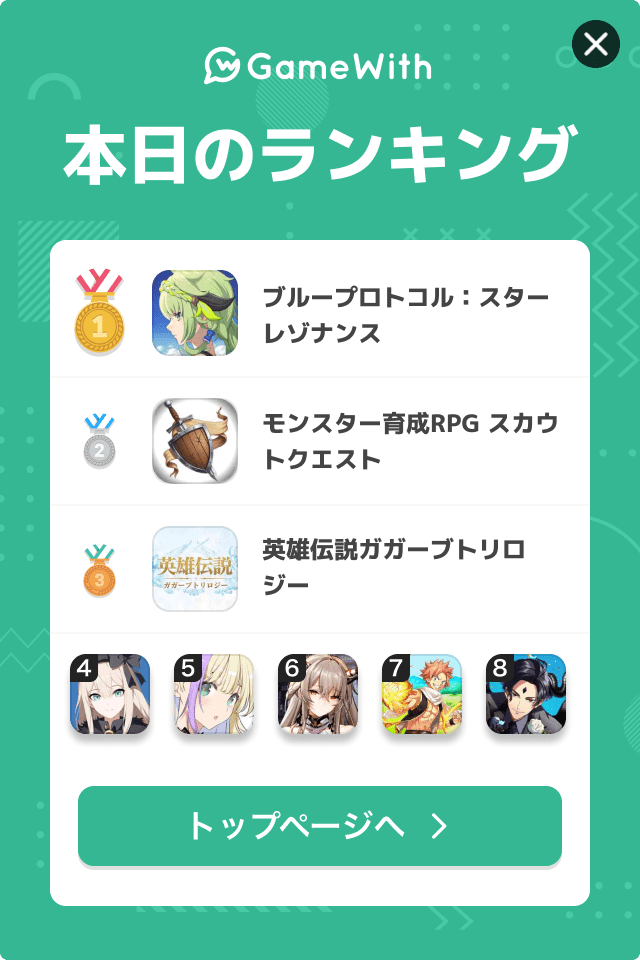
ログインするともっとみられますコメントできます